Настройка телефонного аппарата Fanvil X6
В данной статье будет рассмотрена настройка IP-телефона Fanvil X6. Особенностями IP-телефона Fanvil X6 является наличие трёх дисплеев – один основной размером 3,4 дюйма и два дополнительных, предназначенных для клавиш быстрого набора и индикации занятости абонентов. Также телефон поддерживает регистрацию до 6 SIP линий и имеет 2 Gigabit Ethernet порта. Перейдём к настройке IP-телефона. Вход в […]

В данной статье будет рассмотрена настройка IP-телефона Fanvil X6.
Особенностями IP-телефона Fanvil X6 является наличие трёх дисплеев – один основной размером 3,4 дюйма и два дополнительных, предназначенных для клавиш быстрого набора и индикации занятости абонентов. Также телефон поддерживает регистрацию до 6 SIP линий и имеет 2 Gigabit Ethernet порта.
Перейдём к настройке IP-телефона.
Вход в web-интерфейс
Для того, чтобы зайти в web-интерфейс, необходимо узнать IP-адрес телефона.
У телефонов модели Fanvil X6 IP-адрес можно узнать следующим образом: нужно перейти в Menu -> Status. На дисплее телефона появится информация, которая будет содержать IP-адрес.
Перейдём в браузер и в поисковой строке пропишем IP-адрес телефона. После этого попадаем на форму авторизации.
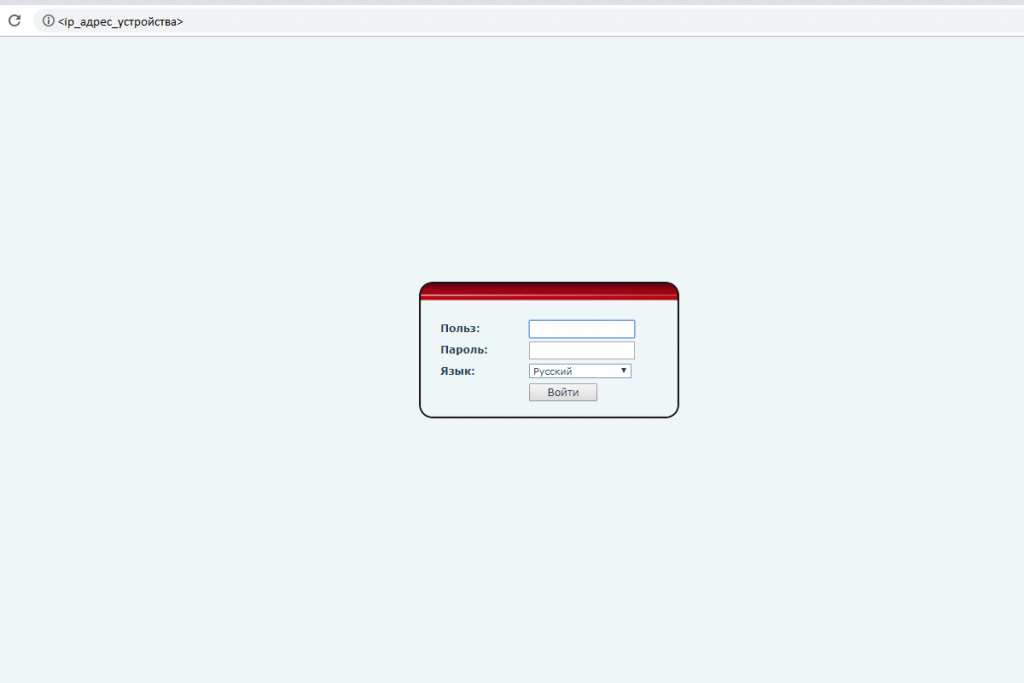
Вводим логин и пароль.
Здесь же имеется возможность выбора языка системы.
После того, как авторизация была пройдена, попадаем в web-интерфейс телефона.
Сброс телефона на заводские настройки
Зачастую появляется потребность в том, чтобы сбросить телефон на заводские настройки. Это может быть связано с тем, что логин или пароль от web-интерфейса были утеряны или забыты, а телефон необходимо перенастроить.
Для сброса на заводские настройки нужно выполнить следующие шаги:
- Перейдём в Menu -> Advanced;
- Введём PIN-код (по умолчанию 123);
- Найдём пункт Factory Reset и нажмём на него;
- Подтвердим сброс настроек, нажав «Ок».
Настройка телефона
Вкладка System
После того, как проходим авторизацию, попадаем на вкладку System в раздел Information. Это главная вкладка устройства, которая содержит в себе основную информацию. Здесь можно узнать MAC- и IP- адреса телефона, IP-адрес, на который происходит регистрация телефона. Также данная вкладка содержит информацию о версии ПО, зарегистрированных аккаунтах и другие полезные сведения.
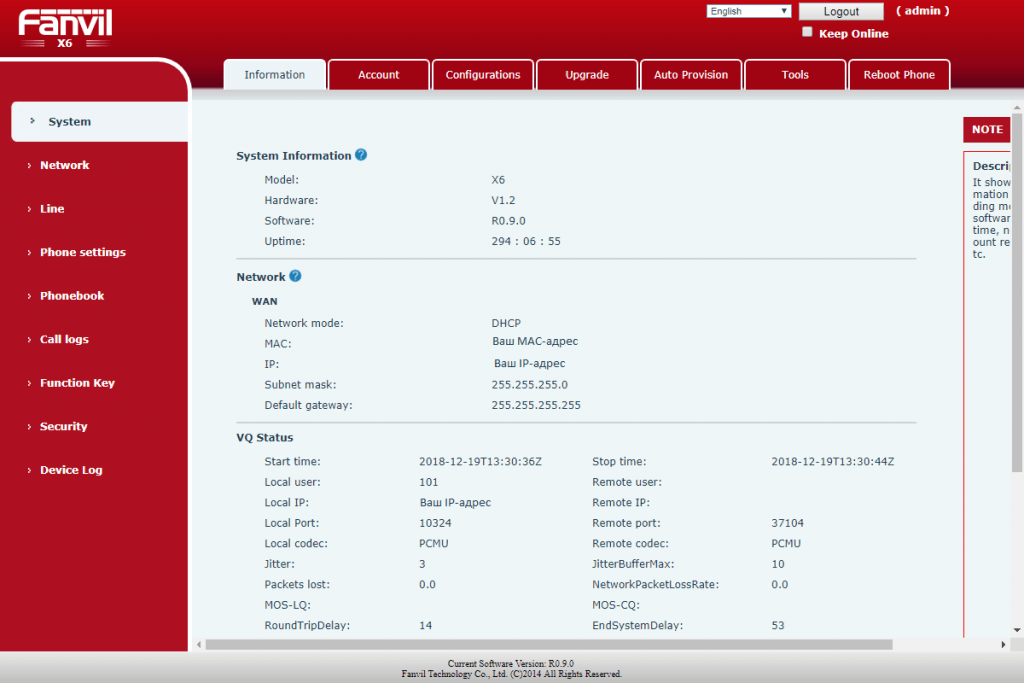
Прошивка телефона
Осуществляется на вкладке System в разделе Upgrade. Также на данной вкладке можно увидеть информацию о версии ПО.
Скачиваем файл прошивки. Найти его можно на официальном сайте Fanvil. Для данной модели можно воспользоваться следующей ссылкой на прошивки

Загружаем прошивку на телефон, нажав кнопку Select напротив System Image File и выбрав файл прошивки. Прошивка должна быть в формате <имя_прошивки>.z . Далее нажимаем кнопку Upgrade.
Во время прошивки ни в коем случае не отключайте и не перезагружайте устройство. Это может привести к тому, что аппарат выйдет из строя.
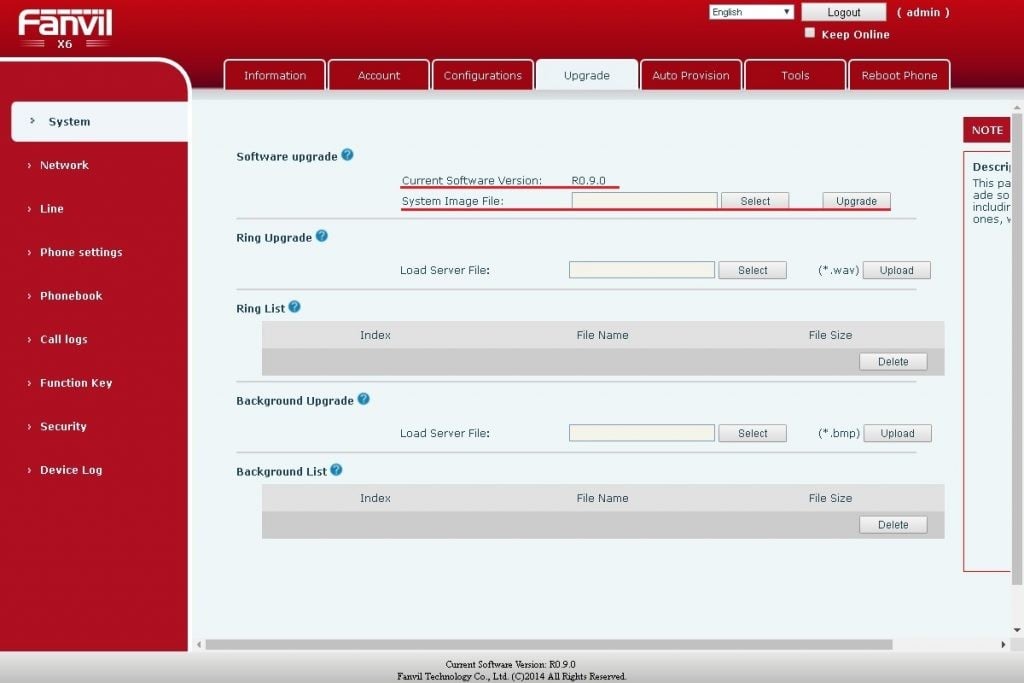
Auto Provision
Производится на вкладке System в разделе Auto Provision. Рассмотрим необходимые поля для заполнения для подтягивания конфигов с локального сервера. Для их заполнения нужно раскрыть Static Provisioning Server.
Server Address – IP-адрес локального сервера провиженинга;
Protocol Type – тип используемого протокола (доступны FTP, TFTP, HTTP, HTTPS);
Update Interval – частота провиженинга (указывается в часах);
Update Mod – режим провиженинга. По умолчанию отключено. Можно выбрать провиженинг при перезагрузке аппарата или же по времени.
Затем нажимаем кнопку Apply.
На скриншоте ниже представлен пример настройки провиженинга на сервер с IP-адресом 192.168.0.133 по протоколу HTTP.
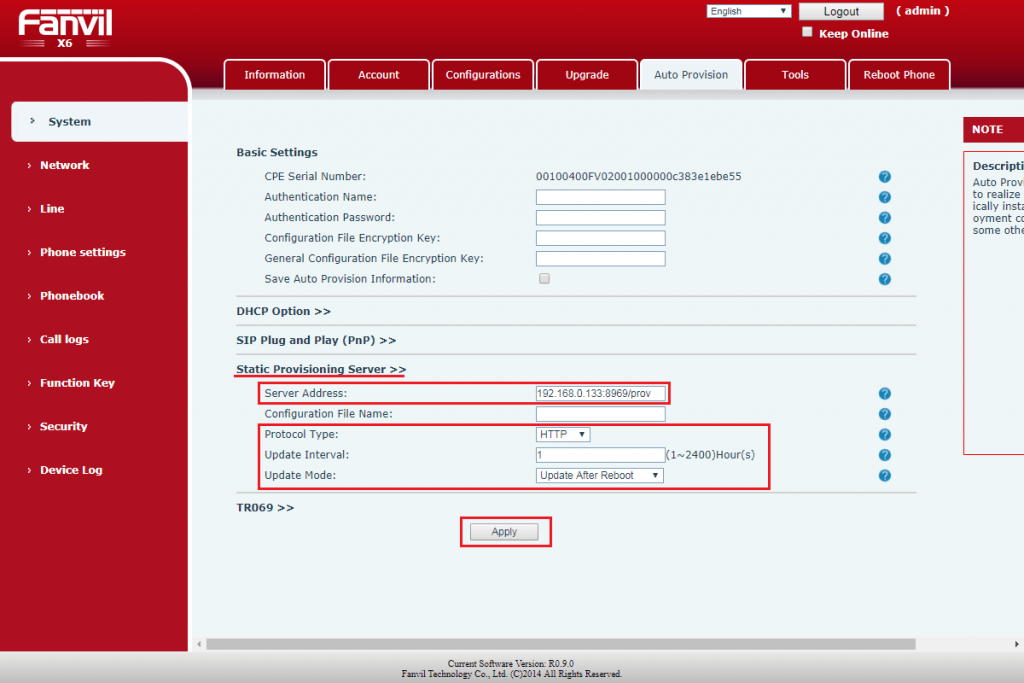
Вкладка Network
На данной вкладке производятся сетевые настройки телефона.
Основные настройки сети
Основные настройки сети находятся во вкладке Network в разделе Basic.
Для данного телефона представлено 3 настройки сети:
Static – выбираем, если IP-адрес статический;
DHCP – выбираем, если получаем IP-адрес по DHCP;
PPPoE – выбираем, если используем PPPoE.
Далее выбираем, использовать сервер DNS по DHCP или указывать его вручную:
DNS Server Configured by – выбираем DHCP, если используем сервер DNS по DHCP, или Manually configure, если указываем вручную.
Также, на данной вкладке можно узнать информацию об IP- и MAC- адресах телефона, маске подсети и основном шлюзе.
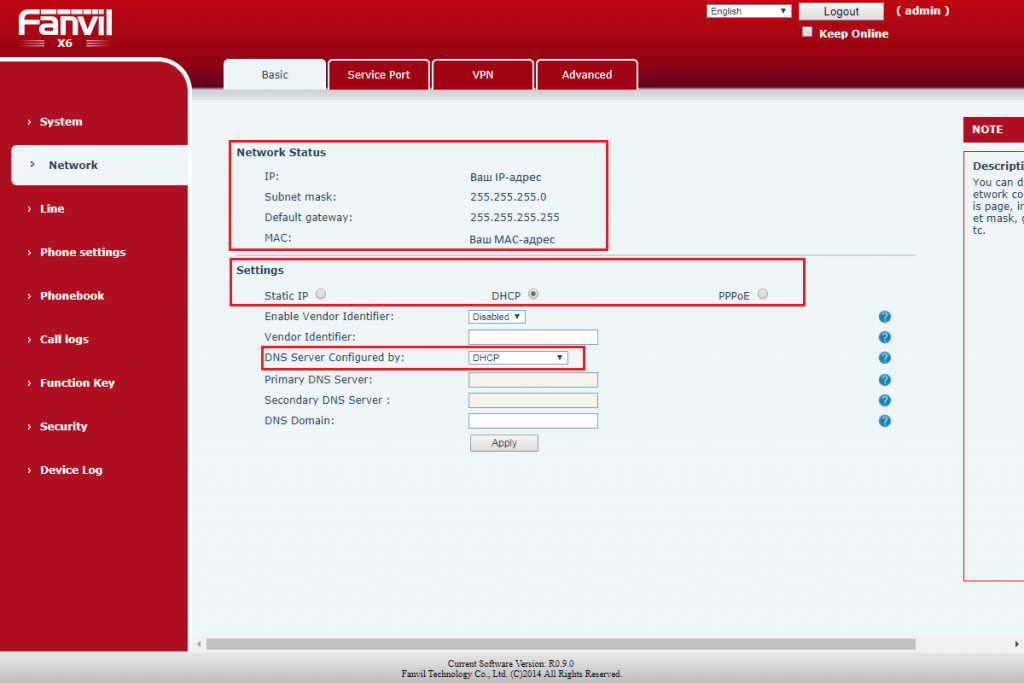
Настройки безопасности
В целях безопасности на телефоне необходимо сменить стандартные логин и пароль на свои. Для этого переходим во вкладку System в раздел Account. В Change Web Authentication Password необходимо ввести старый пароль, новый пароль и повторить новый пароль ещё раз. Затем нажимаем кнопку Apply.
Также в данной вкладке можно создать нового пользователя. Для этого в Add New User прописываем имя пользователя, пароль, повторяем пароль ещё раз и назначаем пользователю права (administrator или users). Для создания нового пользователя нужно нажать кнопку Add.
Здесь же в User Accounts можно увидеть информацию о существующих пользователях на данном телефоне. Мы можем посмотреть имя пользователя и его привилегии. Для удаления пользователя нужно нажать кнопку Delete напротив соответствующего пользователя.
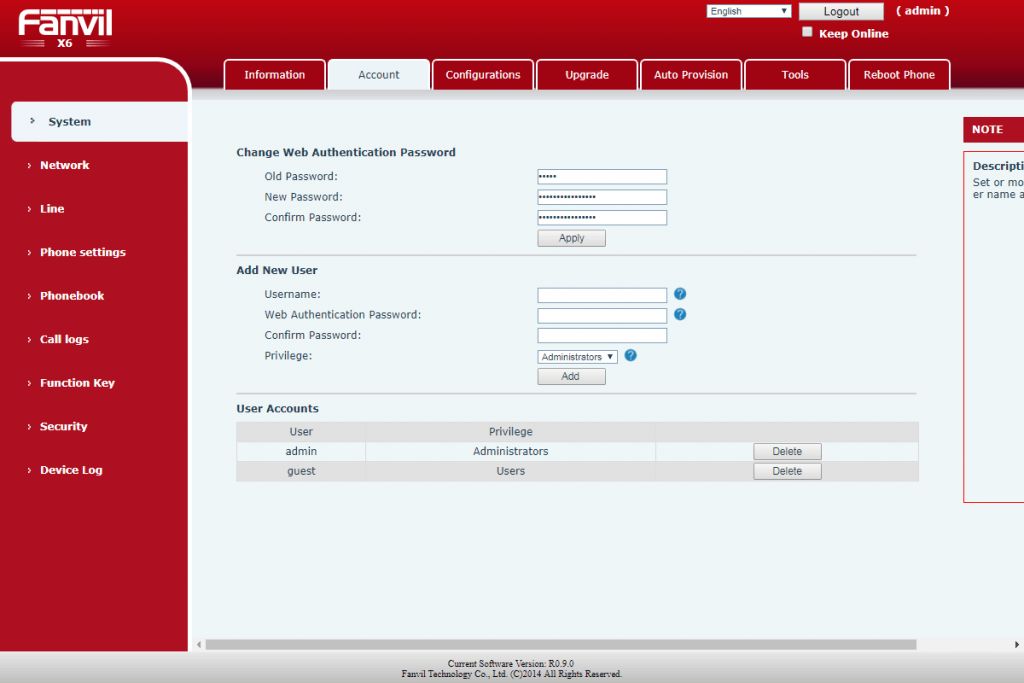
Также в целях безопасности рекомендуется сменить стандартные порты HTTP и HTTPS на нестандартные. Это можно сделать во вкладке Network в разделе Service Port.
Здесь можно выбрать тип порта web-сервера, время бездействия на странице (если время вышло, попадём снова на форму авторизации), порты HTTP, HTTPS и RTP.
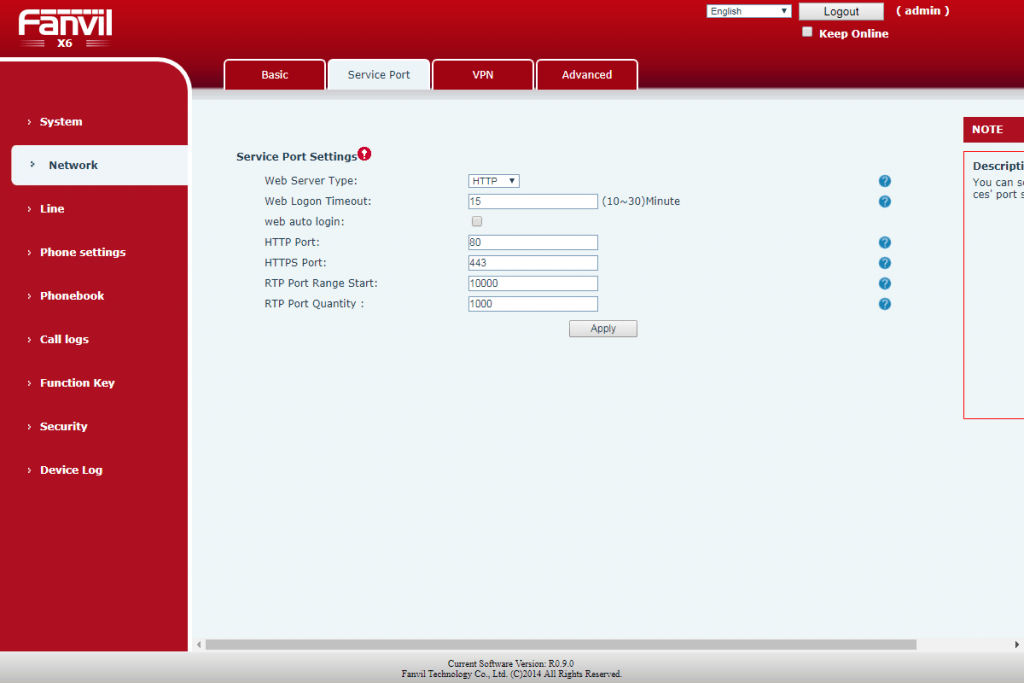
Настройки даты и времени
Производится на вкладке Phone Settings в разделе Time/Date. Данный телефон поддерживает возможность настройки даты и времени вручную и с помощью NTP-сервера.
Для того, чтобы настроить время и дату вручную, нужно в Manual Time Settings прописать дату в формате ГГГГ-ММ-ДД, затем время.
Для того, чтобы настроить время и дату, синхронизировав их с сервером NTP, необходимо заполнить следующие поля в Network Time Server Settings:
Time Synchronized via SNTP – ставим галочку, если синхронизируем время с сервером SNTP;
Time Synchronized via DHCP – ставим галочку, если синхронизируем время с DHCP-сервером;
Primary Time Server – прописываем основной сервер синхронизации;
Secondary Time Server – прописываем дополнительный сервер синхронизации;
Time zone – указываем часовой пояс;
Resync Period – указываем время обновления синхронизации даты и времени с сервером (в секундах).
В Time/Date Format можно указать формат отображения времени и даты.
12-hour clock – ставим галочку для того, чтобы время отображалось в 12-часовом формате;
Time/Date Format – выбираем формат отображения даты и времени из списка.
В Daylight Saving Time Settings настраивается переход на летнее время.
Location – выбираем из списка интересующий нас пункт;
DST Set Type – disabled, если не используем переход на летнее время. Automatic – если переход осуществляется автоматически, manual – если переход осуществляется вручную.
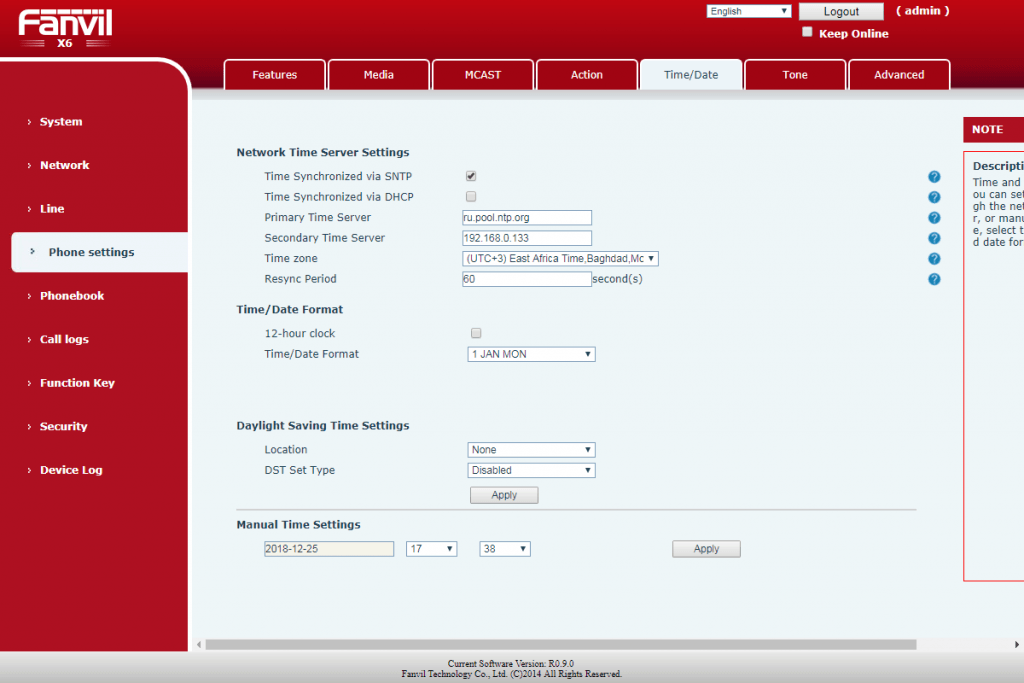
Регистрация аккаунта
Перейдём к регистрации SIP-аккаунта на телефоне. Это можно сделать на вкладке Line в разделе SIP.
Для начала раскроем список Line и выберем линию, которую будем настраивать.
Перейдём в Register Settings. Здесь нужно заполнить поля, необходимые для регистрации аккаунта на сервере телефонии. Рассмотрим поля для заполнения.
Server Address – прописываем адрес сервера телефонии;
Server Port – указываем порт сервера телефонии. По умолчанию это порт 5060;
Authentication User – необходимо прописать логин от учётной записи SIP;
Authentication Password – пароль от учётной записи SIP;
Username – имя, отображаемое на дисплее телефона у звонящего;
Display name – имя, отображаемое на дисплее у тех, кому звонят.
SIP Proxy Server Address – адрес сервера телефонии;
SIP Proxy Server Port , Backup Proxy Server Port – порт сервера телефонии.
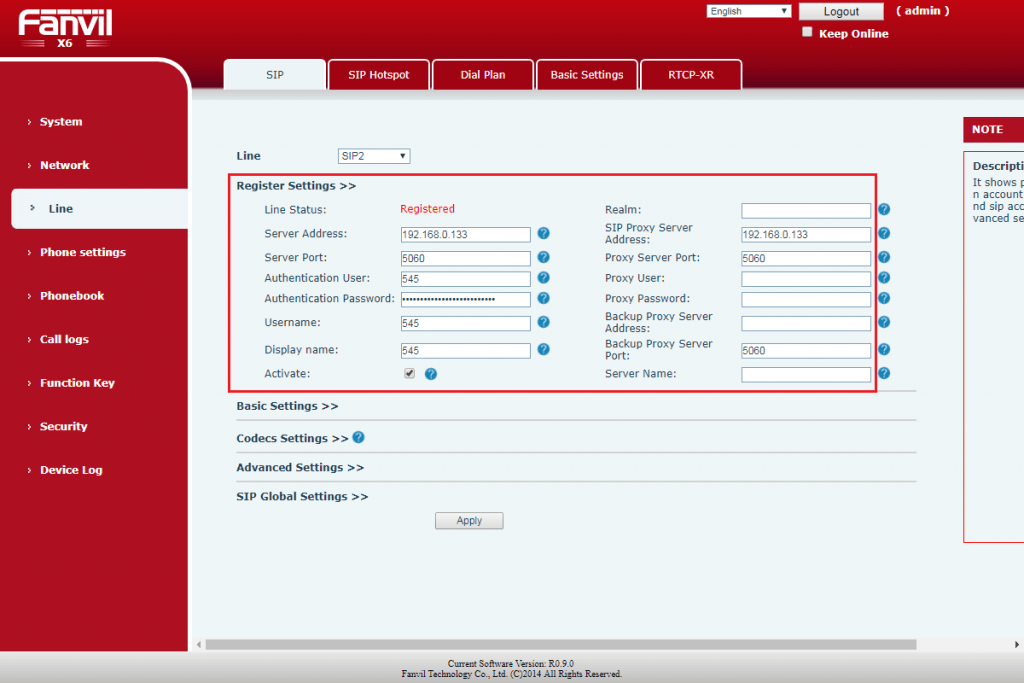
Настройка кодеков
Более подробно про используемые кодеки при настройке телефонии можно узнать тут.
Переходим во вкладку Line в раздел SIP и раскрываем Codecs Settings. Здесь можно посмотреть и настроить используемые и неиспользуемые кодеки.
Для того, чтобы выбрать из неиспользуемых кодеков кодек, который будет использоваться, достаточно выделить его в таблице и нажать соответствующую стрелку.
Также можно выставить приоритетность кодеков (чем выше, тем приоритетнее). Для этого выделяем кодек в таблице используемых кодеков и нажимаем соответствующую стрелку.
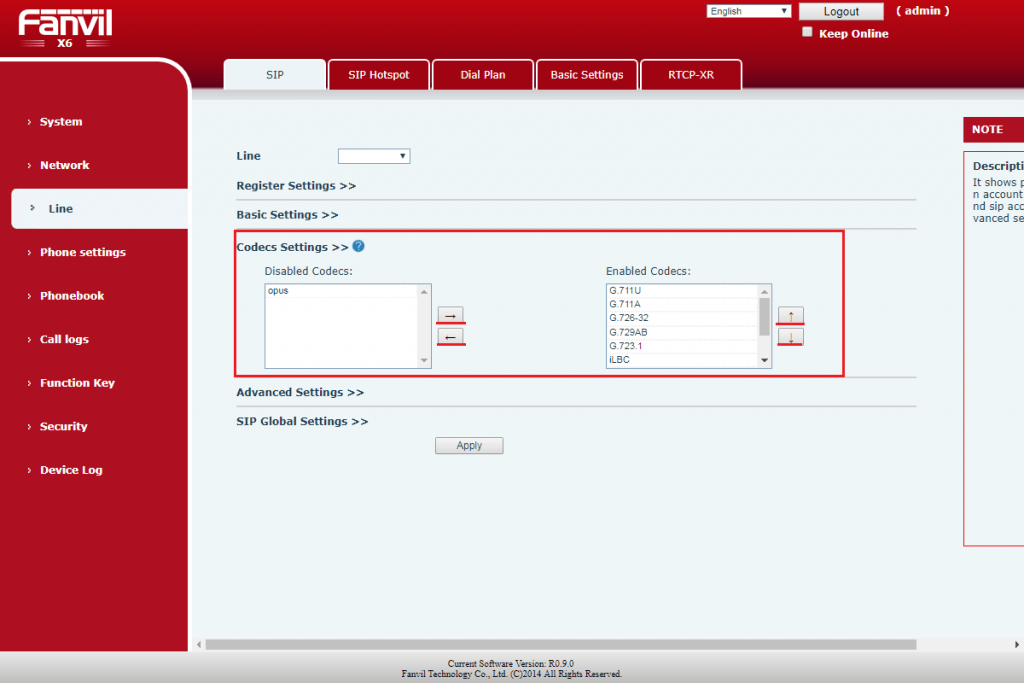
Основные настройки аккаунта
Производятся на вкладке Line в разделе SIP. Раскрываем Advanced Settings. Тут можно настроить сервисные коды для необходимых нам функций. Для этого нужно поставить галочку напротив Use Feature Code и заполнить соответствующие поля.
Также здесь можно настроить локальный порт, выбрать версию SIP, заблокировать анонимные звонки, настроить транспортный протокол и т.д.
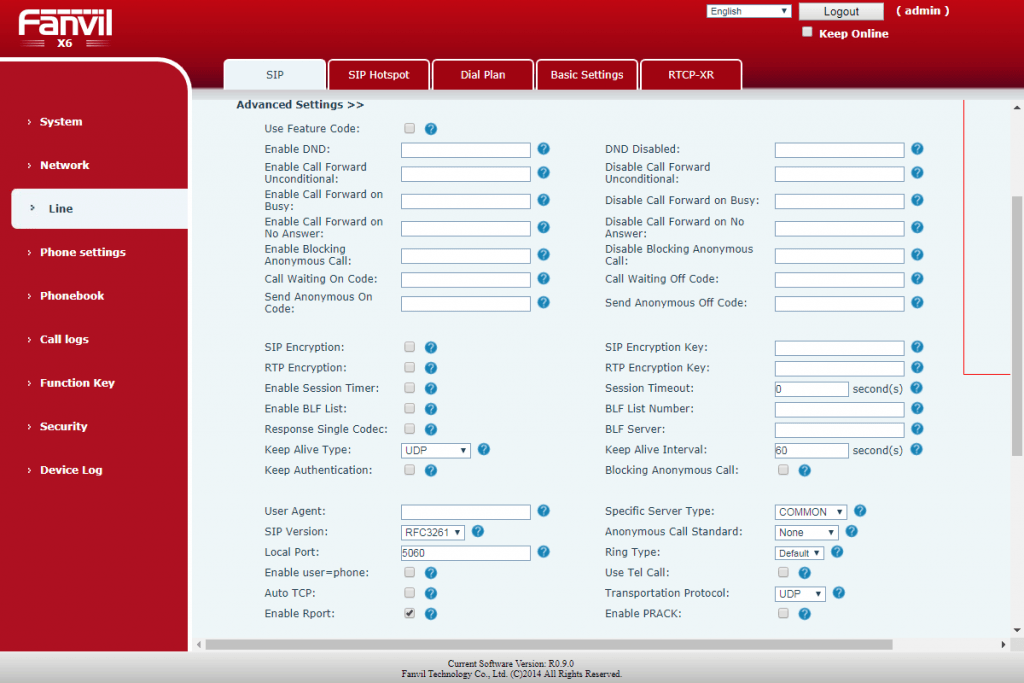
Настройка кнопок DSS
Производятся на вкладке Function Key в разделе Function Key.
По умолчанию доступно 5 листов по 12 кнопок на каждом. На каждом вспомогательном дисплее отображается по 6 кнопок.
При использовании гарнитуры нужно выставить кнопку Headset, при использовании голосовой почты – MWI. Настроим кнопки быстрого набора и BLF. Для этого заполняем следующие поля:
Type – Memory Key;
Name – название кнопки;
Value – внутренний номер абонента;
Line – выбираем аккаунт, с которого будет осуществляться вызов для данной кнопки;
Subtype – выбираем Speed Deal или BLF/NEW CALL.
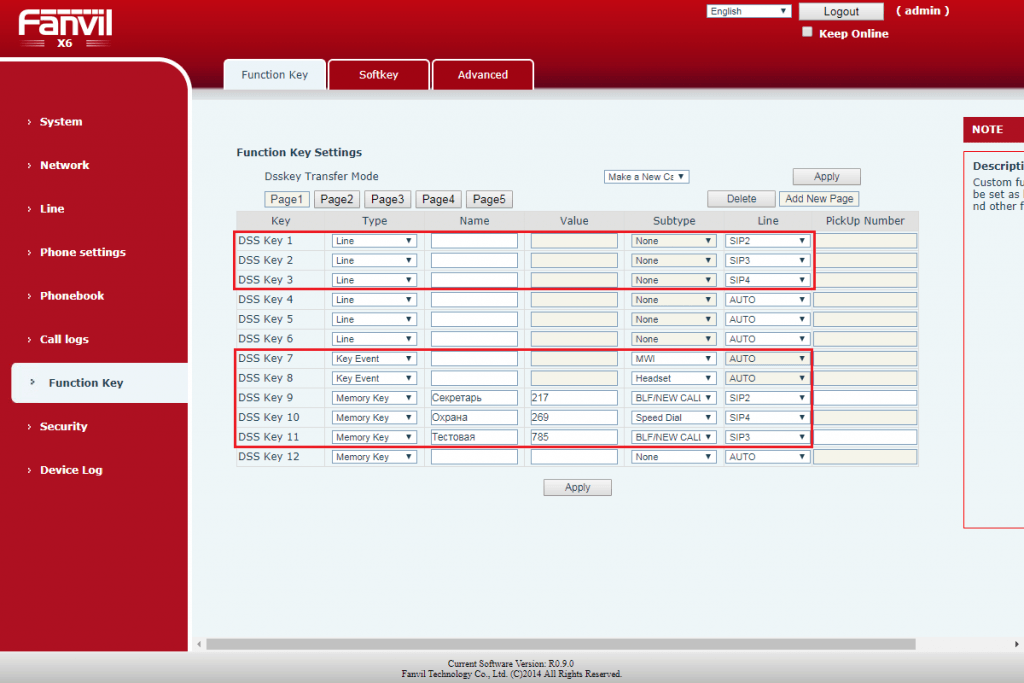
Ошибки при регистрации аккаунта
Бывают ситуации, когда при регистрации внутреннего номера на сервере Asterisk возникает ошибка. Посмотреть, с чем связана ошибка, можно в консоли Asterisk. Для этого введём команду
asterisk -rvvvvv, где ключ –vvvvv отвечает за уровень дебага.
Наиболее часто возникающие ошибки – регистрация с неправильным логином/паролем или регистрация по неправильному протоколу. Рассмотрим обе по отдельности.
При регистрации внутреннего номера с неправильным логином или паролем в консоли увидим ошибку следующего типа:

Как видно из скриншота, при регистрации внутреннего номера 0008 на сервере, в консоль падает ошибка с описанием Wrong Password.
Также бывают ситуации, когда в консоли, при регистрации внутреннего номера, видим следующую ошибку:

Данная ошибка говорит о том, что мы регистрируемся с неверным протоколом (Device not configured to use this transport type). Так же, в строке выше, подробно описано то, что нужно поменять.
К примеру, как видно из скриншота выше, регистрация внутреннего номера 0008 происходит с транспортным протоколом TCP, хотя должна быть по UDP.
Также не стоит забывать указывать подсети, из которых разрешена регистрация (permit) в настройках внутреннего номера.
В случае указания неправильных подсетей увидим в консоли следующую ошибку:

При большом количестве попыток регистрации внутреннего номера на сервере Asterisk IP-адрес телефона может попасть в бан-лист.
Для того, чтобы проверить, не попал ли телефон в бан, достаточно в консоли Linux ввести команду
ipset –L
Все IP-адреса, которые попали в бан-лист, будут находиться в списках Members.
Чтобы разбанить нужный нам IP-адрес, необходимо ввести в консоли Linux следующую команду:
service fail2ban restartПосле выполнения данной команды все IP-адреса, находящиеся в бане, будут разбанены.
На этом настройка IP-телефона Fanvil X6 завершена.
Вам также могут быть интересны статьи:
Настройка телефонного аппарата Fanvil X4 для работы с IP-АТС Asterisk

Остались вопросы?
Я - Першин Артём, менеджер компании Voxlink. Хотите уточнить детали или готовы оставить заявку? Укажите номер телефона, я перезвоню в течение 3-х секунд.
категории
- DECT
- Linux
- Вспомогательный софт при работе с Asterisk
- Интеграция с CRM и другими системами
- Интеграция с другими АТС
- Использование Elastix
- Использование FreePBX
- Книга
- Мониторинг и траблшутинг
- Настройка Asterisk
- Настройка IP-телефонов
- Настройка VoIP-оборудования
- Новости и Статьи
- Подключение операторов связи
- Разработка под Asterisk
- Установка Asterisk
VoIP оборудование
ближайшие курсы
Новые статьи
10 доводов в пользу Asterisk
Распространяется бесплатно.
Asterisk – программное обеспечение с открытым исходным кодом, распространяется по лицензии GPL. Следовательно, установив один раз Asterisk вам не придется дополнительно платить за новых абонентов, подключение новых транков, расширение функционала и прочие лицензии. Это приближает стоимость владения станцией к нулю.
Безопасен в использовании.
Любое программное обеспечение может стать объектом интереса злоумышленников, в том числе телефонная станция. Однако, сам Asterisk, а также операционная система, на которой он работает, дают множество инструментов защиты от любых атак. При грамотной настройке безопасности у злоумышленников нет никаких шансов попасть на станцию.
Надежен в эксплуатации.
Время работы серверов некоторых наших клиентов исчисляется годами. Это значит, что Asterisk работает несколько лет, ему не требуются никакие перезагрузки или принудительные отключения. А еще это говорит о том, что в районе отличная ситуация с электроэнергией, но это уже не заслуга Asterisk.
Гибкий в настройке.
Зачастую возможности Asterisk ограничивает только фантазия пользователя. Ни один конструктор шаблонов не сравнится с Asterisk по гибкости настройки. Это позволяет решать с помощью Asterisk любые бизнес задачи, даже те, в которых выбор в его пользу не кажется изначально очевидным.
Имеет огромный функционал.
Во многом именно Asterisk показал какой должна быть современная телефонная станция. За многие годы развития функциональность Asterisk расширилась, а все основные возможности по-прежнему доступны бесплатно сразу после установки.
Интегрируется с любыми системами.
То, что Asterisk не умеет сам, он позволяет реализовать за счет интеграции. Это могут быть интеграции с коммерческими телефонными станциями, CRM, ERP системами, биллингом, сервисами колл-трекинга, колл-бэка и модулями статистики и аналитики.
Позволяет телефонизировать офис за считанные часы.
В нашей практике были проекты, реализованные за один рабочий день. Это значит, что утром к нам обращался клиент, а уже через несколько часов он пользовался новой IP-АТС. Безусловно, такая скорость редкость, ведь АТС – инструмент зарабатывания денег для многих компаний и спешка во внедрении не уместна. Но в случае острой необходимости Asterisk готов к быстрому старту.
Отличная масштабируемость.
Очень утомительно постоянно возвращаться к одному и тому же вопросу. Такое часто бывает в случае некачественного исполнения работ или выбора заведомо неподходящего бизнес-решения. С Asterisk точно не будет такой проблемы! Телефонная станция, построенная на Asterisk может быть масштабируема до немыслимых размеров. Главное – правильно подобрать оборудование.
Повышает управляемость бизнеса.
Asterisk дает не просто набор полезных функций, он повышает управляемость организации, качества и комфортности управления, а также увеличивает прозрачность бизнеса для руководства. Достичь этого можно, например, за счет автоматизации отчетов, подключения бота в Telegram, санкционированного доступа к станции из любой точки мира.
Снижает расходы на связь.
Связь между внутренними абонентами IP-АТС бесплатна всегда, независимо от их географического расположения. Также к Asterisk можно подключить любых операторов телефонии, в том числе GSM сим-карты и настроить маршрутизацию вызовов по наиболее выгодному тарифу. Всё это позволяет экономить с первых минут пользования станцией.





 База знаний
База знаний  IP-АТС
IP-АТС  Оборудование
Оборудование  О нас
О нас 





















